Heim >Backend-Entwicklung >PHP-Tutorial >Konfiguration der Java-Entwicklungsumgebung unter Win7 und Linux
Konfiguration der Java-Entwicklungsumgebung unter Win7 und Linux
- 伊谢尔伦Original
- 2016-12-02 11:49:151200Durchsuche
1. Win7-Konfiguration
Laden Sie zuerst das JDK herunter, das der Betriebssystemversion entspricht, z. B. das neueste JDK8:
Download-Link: http://www.oracle.com/technetwork /java /javase/downloads/jdk8-downloads-2133151.html;
Natürlich kennen die meisten Entwickler jetzt JDK6 und JDK7 Wechsel zur jdk8-Plattform.
Nach dem Herunterladen installieren Sie es vollständig. Der lokale JDK-Installationspfad lautet C:ProgrammeJavajdk1.7.0_79
Befolgen Sie dann die folgenden Schritte: Computer – „Eigenschaften –“Erweitertes System Einstellungen--" Umgebungsvariable
Erstellen Sie ein neues JAVA_HOME in der Umgebungsvariablen xxx (xxx steht für Ihren Computernamen) (dieser Name ist anpassbar, aber dies ist der allgemeine), geben Sie den Wert
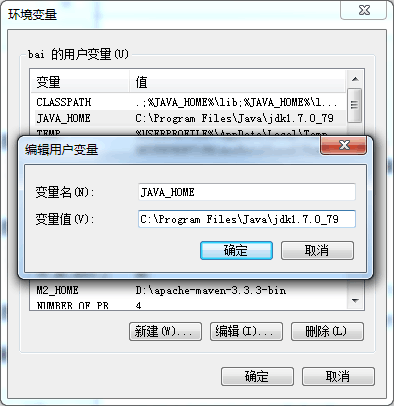
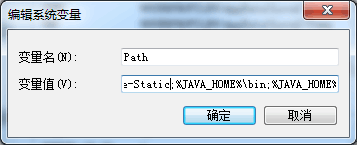
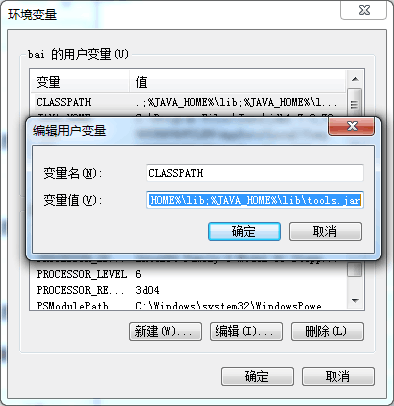
$ wget http://download.oracle.com/otn-pub/java/jdk/7u79-b15/jdk-7u79-linux-x64.tar.gz $ tar -zxvf jdk-8u66-linux-x64.tar.gz $ mv jdk1.7.0_79 jdk1.7 # 重命名Rufen Sie den Jdk-Verzeichnispfad /usr/ ab. local/ jdk1.7Schritt 2: Java-Umgebung für alle Benutzer konfigurieren
Melden Sie sich als Root-Benutzer bei vim /etc/profile an
#configuration java development enviroument export JAVA_HOME=/usr/local/jdk1.7 export PATH=$JAVA_HOME/bin:$PATH export CLASSPATH=.:$JAVA_HOME/lib/dt.jar:$JAVA_HOME/lib/tools.jarhinzu und drücken Sie dann die Esc-Taste, geben Sie wq ein und geben Sie nach dem Beenden Java -Version ein Informationen bedeuten, dass die Java-Umgebungsvariable erfolgreich konfiguriert wurde. Schritt 3: Konfigurieren Sie die Java-Umgebung für den aktuellen Benutzervim ~/.bash_profile-Datei Fügen Sie außerdem die folgenden Informationen hinzu:
#configuration java development enviroument export JAVA_HOME=/usr/local/jdk1.7 export PATH=$JAVA_HOME/bin:$PATH export CLASSPATH=.:$JAVA_HOME/lib/dt.jar:$JAVA_HOME/lib/tools.jarErneut anmelden. Das sind zwei häufig verwendete Methoden.
In Verbindung stehende Artikel
Mehr sehen- So verwenden Sie cURL zum Implementieren von Get- und Post-Anfragen in PHP
- So verwenden Sie cURL zum Implementieren von Get- und Post-Anfragen in PHP
- So verwenden Sie cURL zum Implementieren von Get- und Post-Anfragen in PHP
- So verwenden Sie cURL zum Implementieren von Get- und Post-Anfragen in PHP
- Alle Ausdruckssymbole in regulären Ausdrücken (Zusammenfassung)

